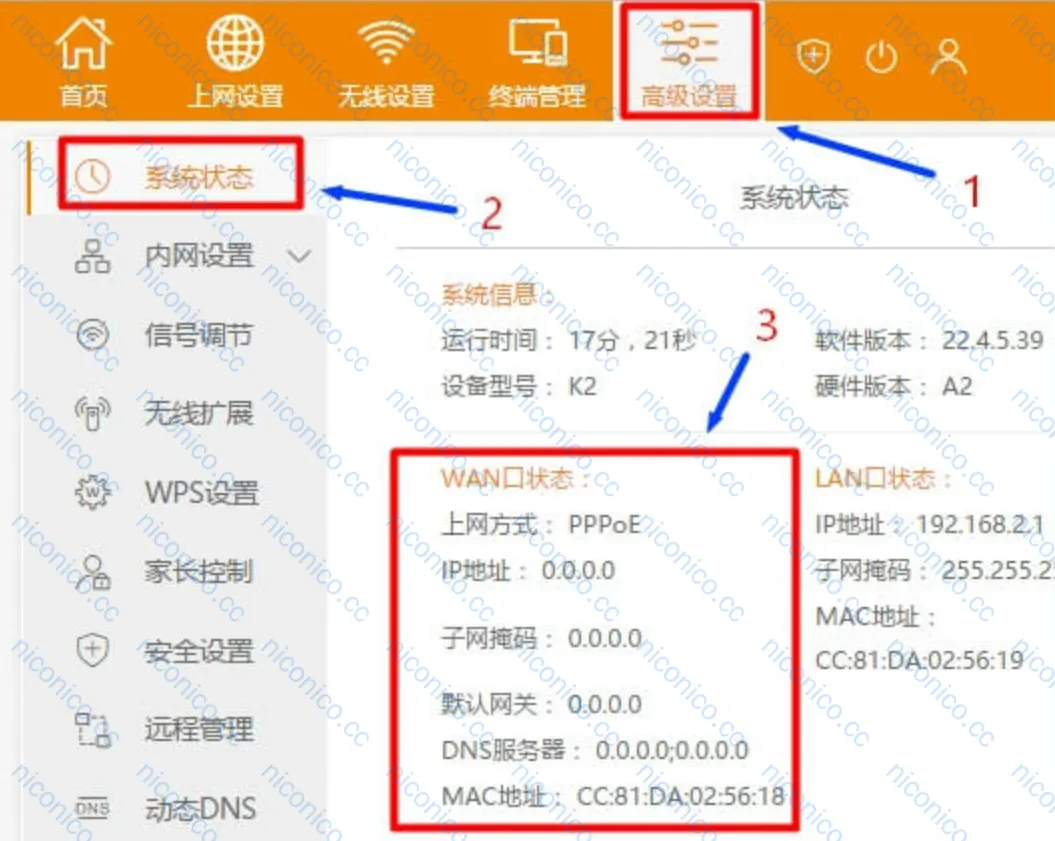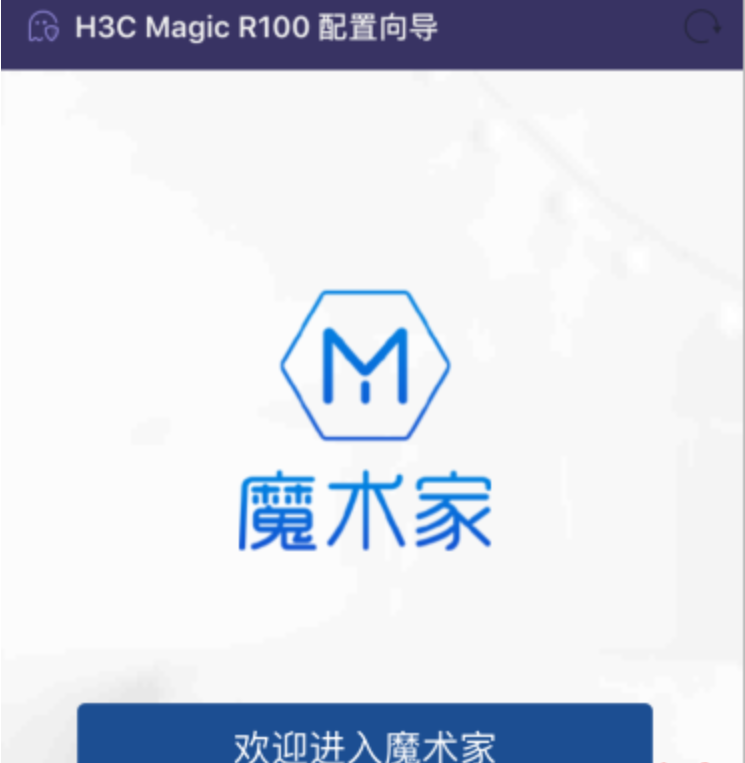一、打开电脑上的浏览器,在浏览器地址栏输入:192.168.2.1——>按下键盘上的Enter键(回车键),打开设置界面——>然后点击“马上体验”。
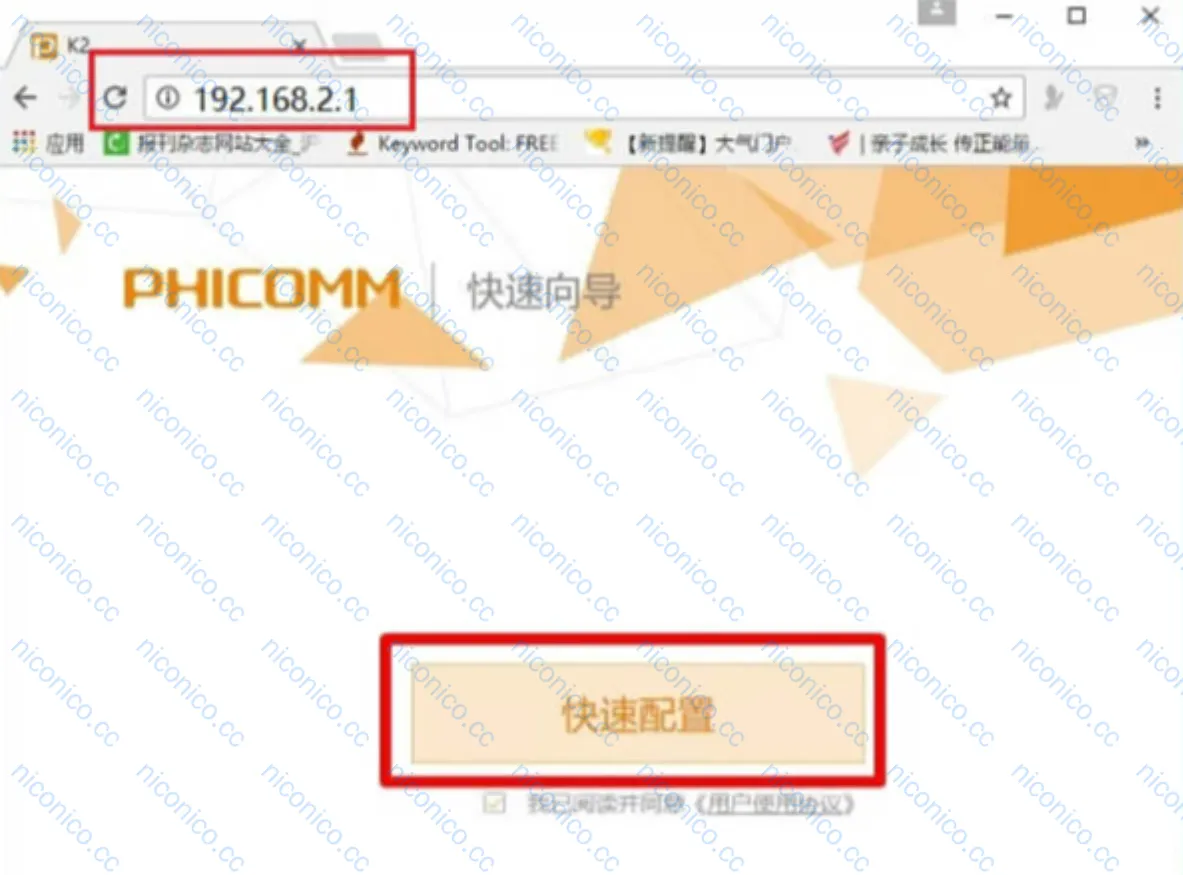
二、选择“上网方式”
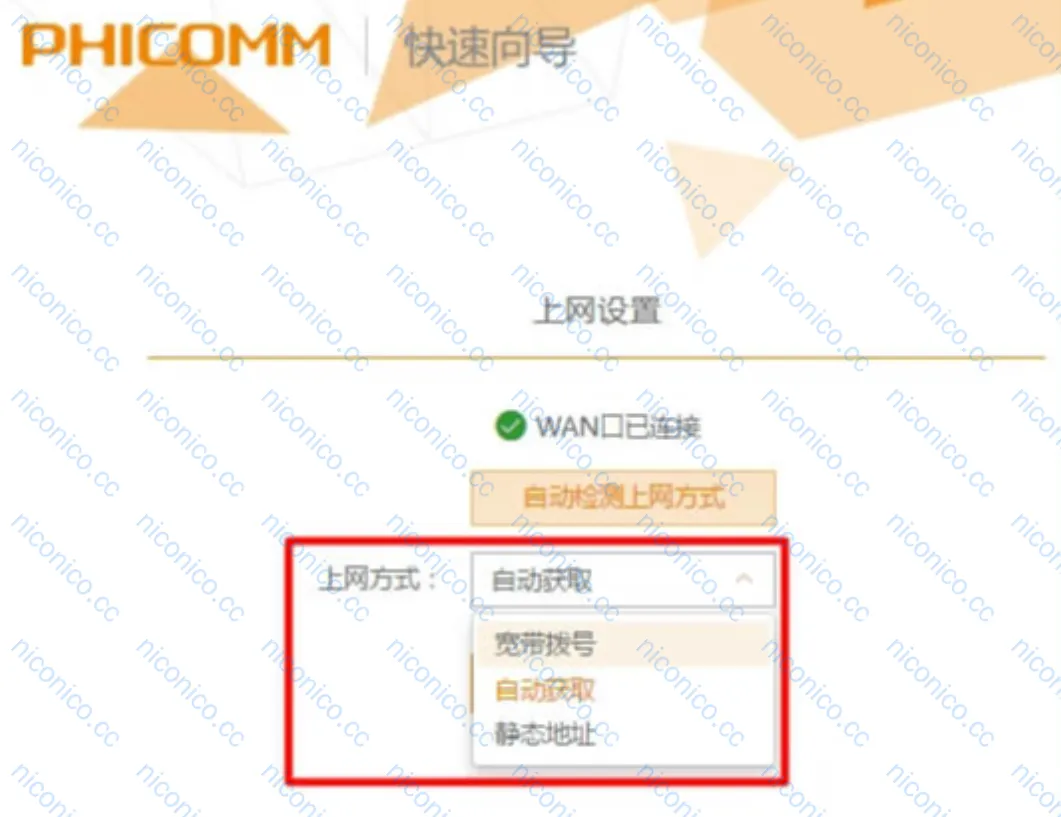
三、如果你的宽带与上面描述的一致,那么192.168.2.1斐讯路由器中的“上网方式”,就应该选择:宽带帐号——>“宽带账号”中填写:上网账号——>“宽带密码”中填写:上网密码——>点击“下一步”。
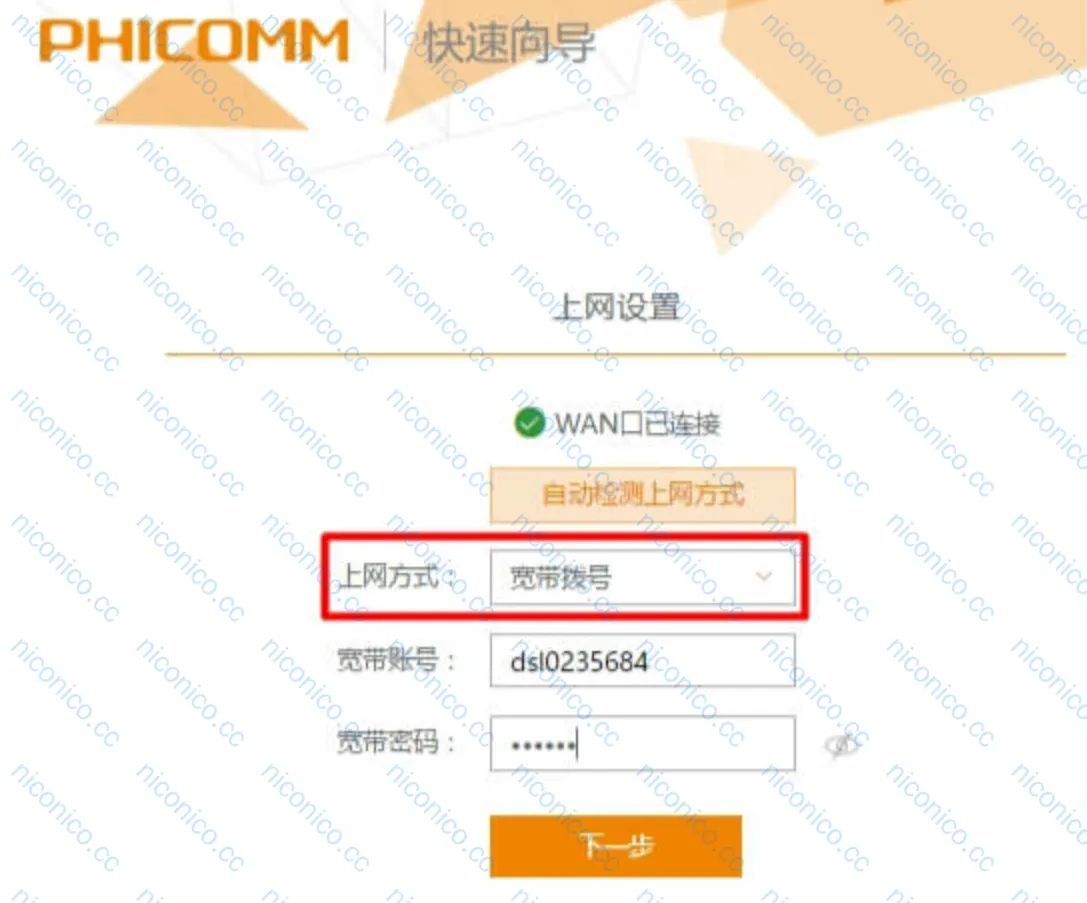
四、如果你的宽带与上面描述的一致,那么192.168.2.1斐讯路由器中的“上网方式”,就应该选择:自动获取——>点击“下一步”。
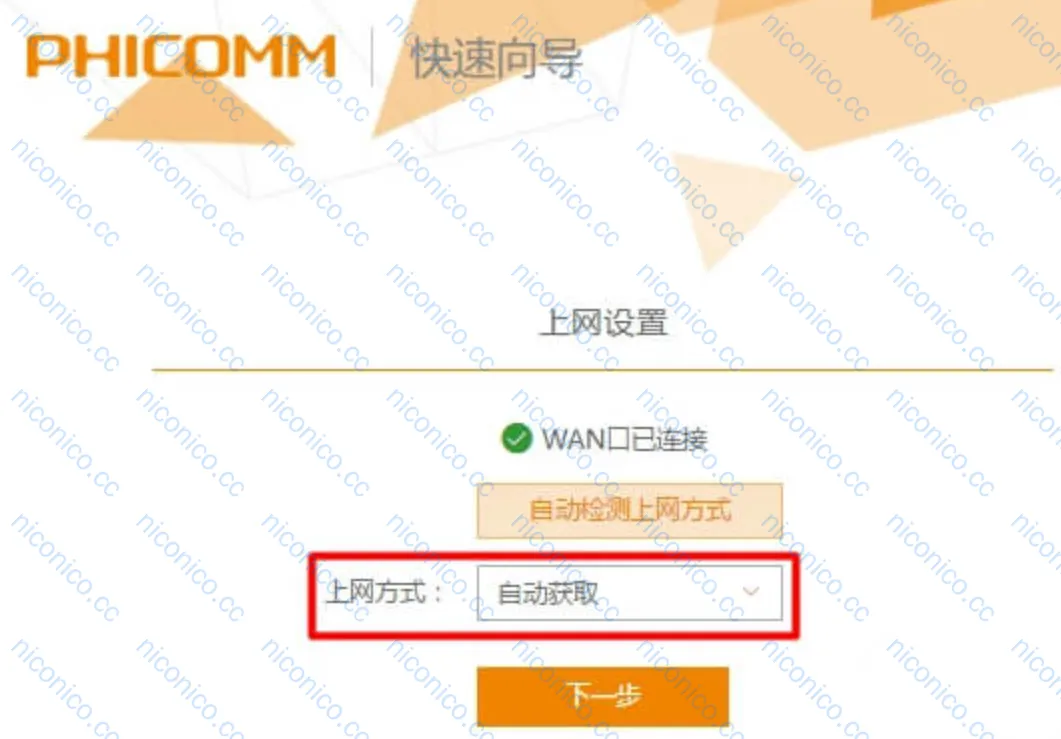
五、设置无线网络,设置192.168.2.1斐讯路由器的“无线名称”、“无线密码”——>设置“管理员密码”——>点击“保存生效”
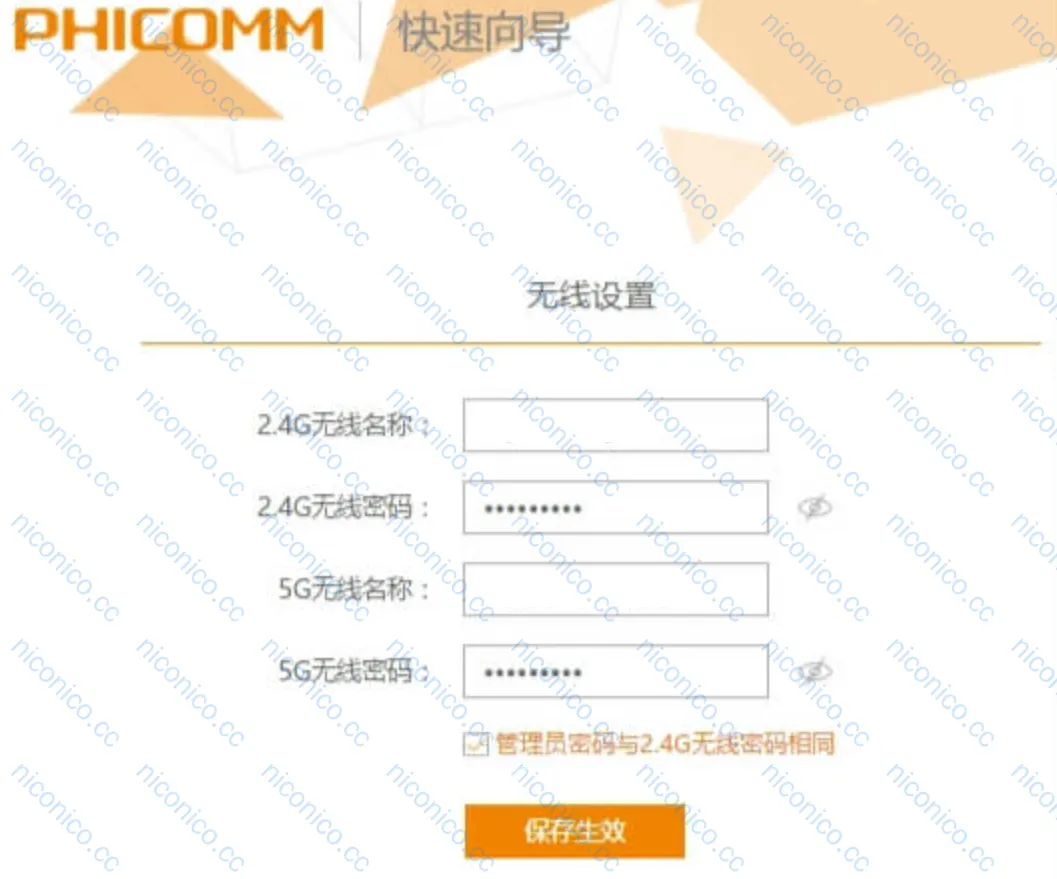
六、192.168.2.1斐讯路由器会自动应用刚才的设置信息,自动配置成功后,就可以上网
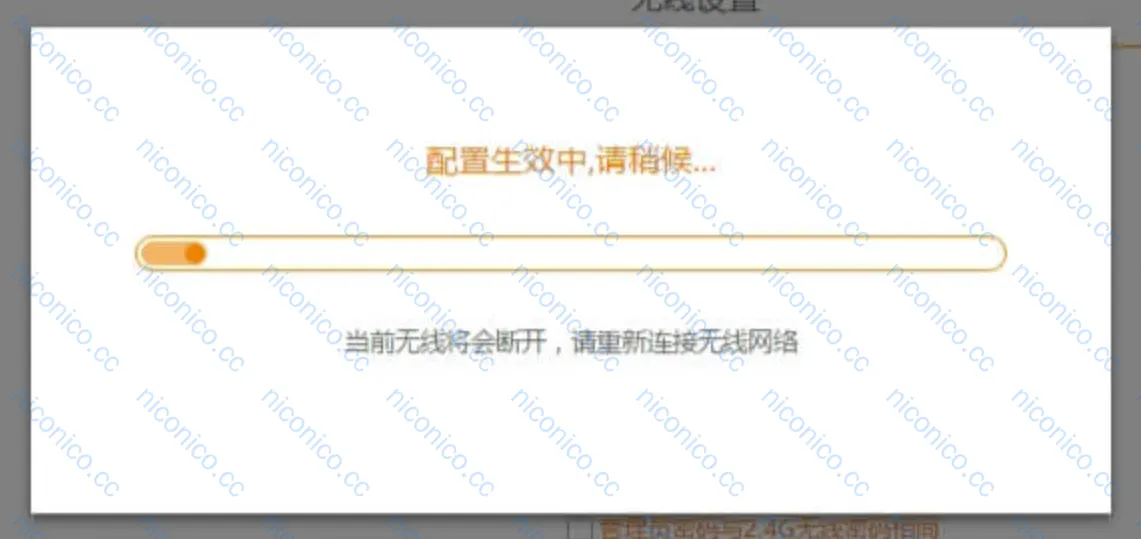
七、检查设置是否成功,自动配置成功后,浏览器会自动出现如下所示的页面,在页面中点击“更多配置”,如果浏览器为弹出下面的界面;请在浏览器中重新输入:192.168.2.1——>输入前面设置的“管理员密码”,登录到设置界面
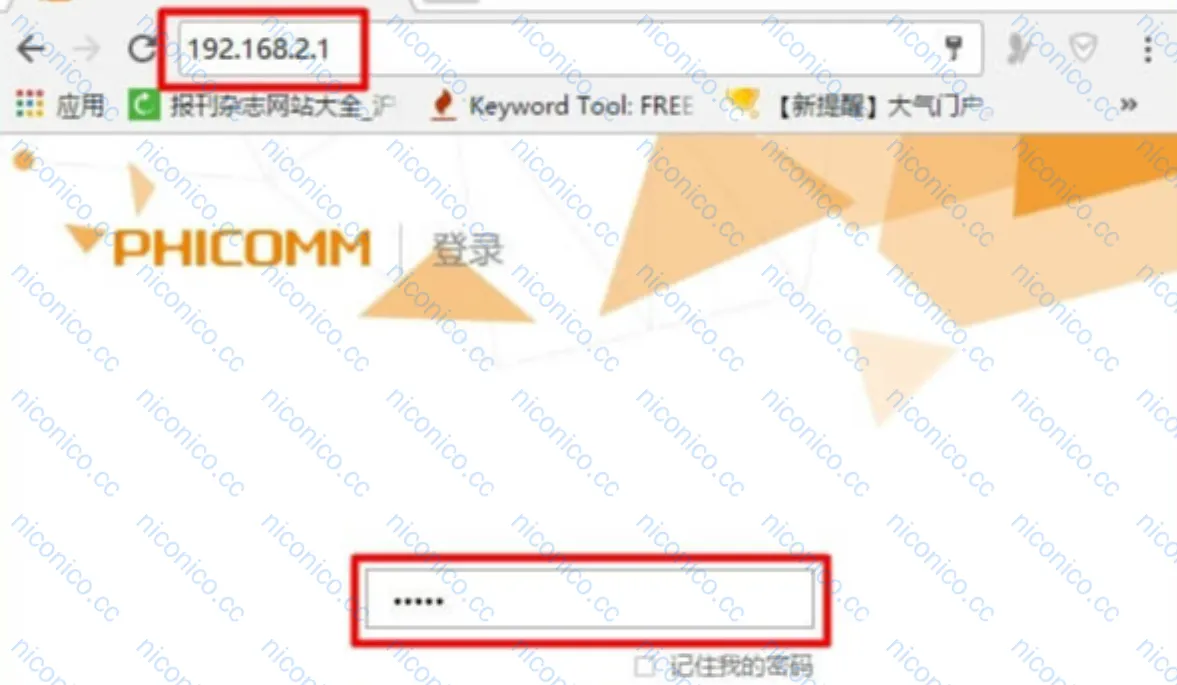
八、点击“高级设置”——>“系统状态”——>查看“WAN口状态”选项下的信息,如果“WAN口状态”选项下的“IP地址”、“子网掩码”、“默认网关”、“DNS服务器”后面有IP地址参数,说明这台192.168.2.1斐讯路由器设置成功,可以正常上网了
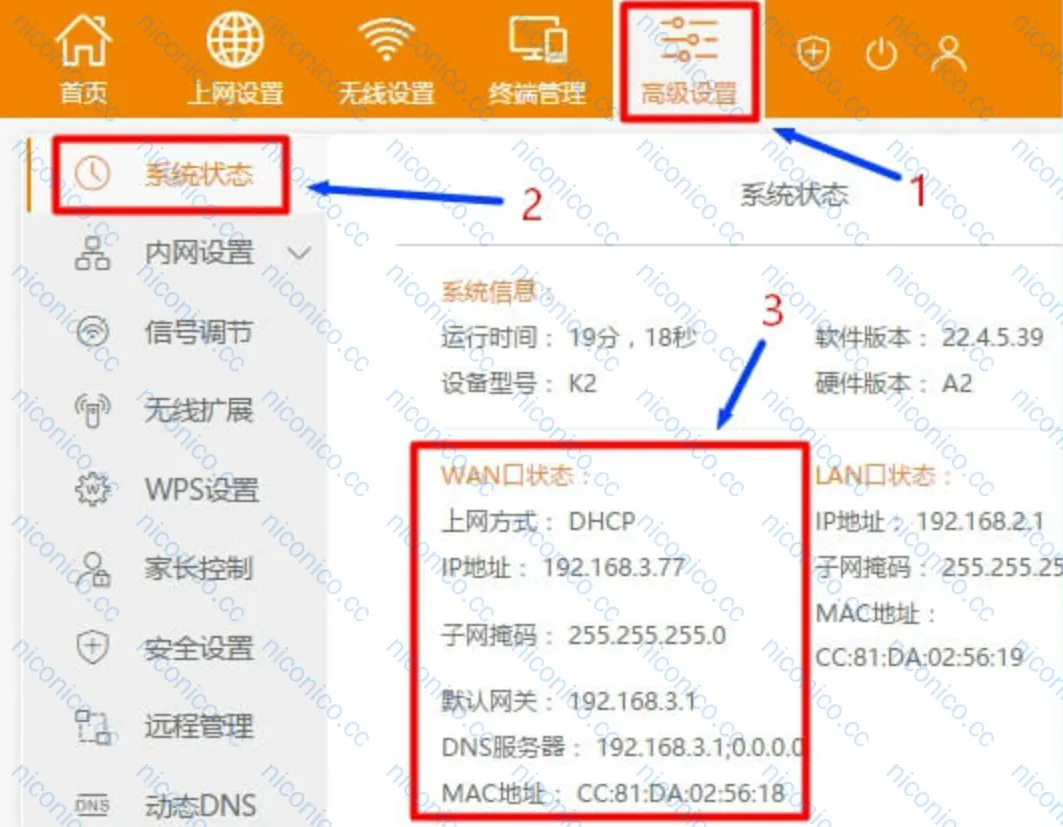
九、如果“WAN口状态”选项下的“IP地址”、“子网掩码”、“默认网关”、“DNS服务器”后面全部显示0,说明这台192.168.2.1斐讯路由器设置不成功,无法上网